Les abonnés Lightroom CC peuvent accéder à Lightroom à trois endroits; sur un ordinateur à l'aide de l'application de bureau, sur une tablette ou un téléphone à l'aide de Lightroom Mobile, ou via un navigateur Internet, à l'aide de Lightroom Web (accédez à l'url https://lightroom.adobe.com/ pour le vérifier par vous-même).
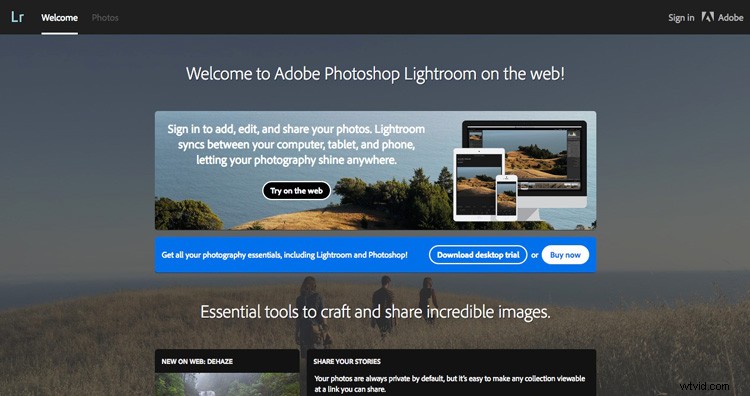
Lightroom Web est probablement la moins parlée de ces trois options. J'ai donc pensé qu'il serait intéressant de l'examiner de plus près pour voir ce qu'il peut faire et qui pourrait le trouver utile.
Mais d'abord, parlons des aperçus intelligents. Un aperçu intelligent est un fichier DNG hautement compressé qui mesure 2540 pixels le long du bord le plus long. Les aperçus intelligents représentent une fraction de la taille des fichiers bruts (aussi peu que 2 %). Si vous prenez l'habitude de créer des aperçus intelligents lorsque vous importez vos images dans Lightroom, vous bénéficierez des avantages suivants.
1. Vous pouvez développer des photos lorsque Lightroom ne trouve pas les originaux
Si vous enregistrez vos fichiers Raw sur un disque dur externe (recommandé, afin qu'ils n'encombrent pas votre disque interne), sans les aperçus intelligents, vous ne pouvez développer ces photos que lorsque le disque dur est connecté à votre ordinateur.
Lorsque le disque dur n'est pas connecté, Lightroom utilise les aperçus intelligents. Ceci est utile si vous êtes un utilisateur d'ordinateur portable qui aime voyager. Vous pouvez travailler sur vos photos loin de chez vous, où que vous soyez dans le monde, sans avoir accès à vos fichiers Raw.
2. Les aperçus intelligents accélèrent le module de développement
L'utilisation des aperçus intelligents dans le module Développement permet à Lightroom de fonctionner plus rapidement. Lightroom fonctionne plus rapidement avec l'aperçu intelligent plus petit qu'avec l'aperçu du module de développement en taille réelle.
Lightroom vous offre désormais la possibilité d'utiliser automatiquement les aperçus intelligents dans le module Développer. Accédez à l'onglet Performances dans les Préférences et cochez la case Utiliser les aperçus intelligents au lieu des originaux pour l'édition d'images.
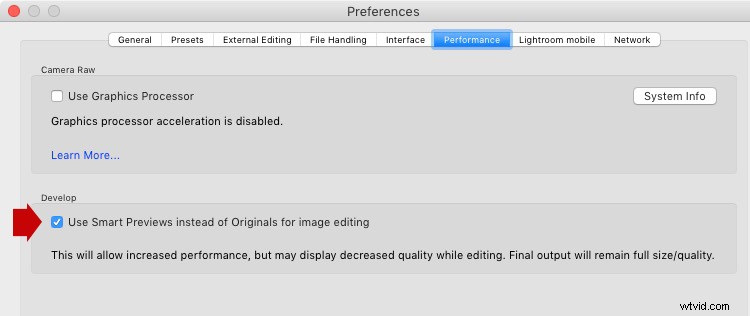
Cette fonctionnalité est apparue dans Lightroom CC 2015.7 et Lightroom 6.7.
3. Les aperçus intelligents activent Lightroom Mobile et Lightroom Web
Les aperçus intelligents sont utilisés par Adobe pour activer Lightroom Mobile et Lightroom Web. Lorsque vous synchronisez une collection, Lightroom télécharge les aperçus intelligents des images de cette collection sur les serveurs d'Adobe.

Lightroom Mobile et Lightroom Web extraient ensuite ces aperçus intelligents des serveurs afin que vous puissiez accéder à vos photos sur votre appareil mobile ou dans un navigateur. Adobe appelle cela CreativeSync.
Que pouvez-vous faire dans Lightroom Web ?
Il y a beaucoup de choses que vous pouvez faire dans Lightroom Web :
1. Vous pouvez afficher vos photos
Vous pouvez afficher toutes les collections synchronisées dans Lightroom Web ainsi que dans Lightroom Mobile.
Il s'agit de l'interface Web de Lightroom. Les collections synchronisées sont affichées à gauche. Les photos de la collection sélectionnée s'affichent à droite. Tout cela est fait à l'aide des aperçus intelligents.
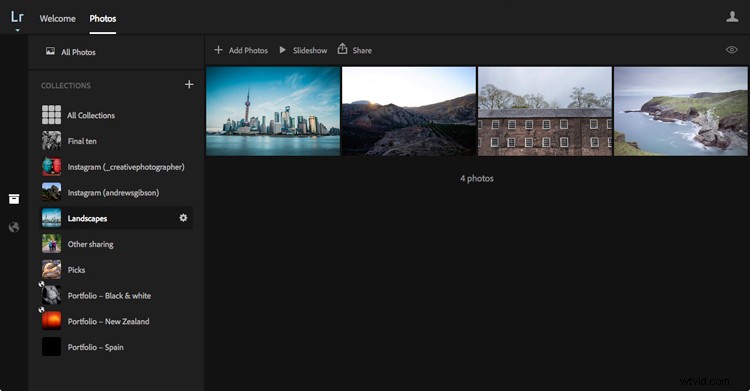
2. Vous pouvez partager des photos
Vous pouvez créer des galeries en ligne et partager le lien. Si le spectateur possède un Adobe ID, il peut ajouter des photos à ses favoris et laisser des commentaires.
Cela vous donne un moyen facile de montrer des photos à des amis ou à des clients. Vous pouvez désactiver le lien quand vous le souhaitez, ce qui vous donne un contrôle total. Les liens peuvent également être partagés sur Facebook, Twitter et Google +.
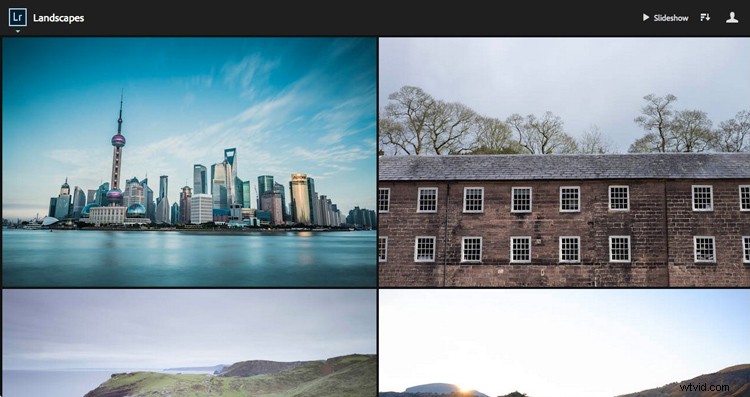
3. Vous pouvez signaler et noter les photos
Dans Lightroom Web, vous pouvez signaler et évaluer les photos, mais vous ne pouvez pas appliquer d'étiquettes de couleur.
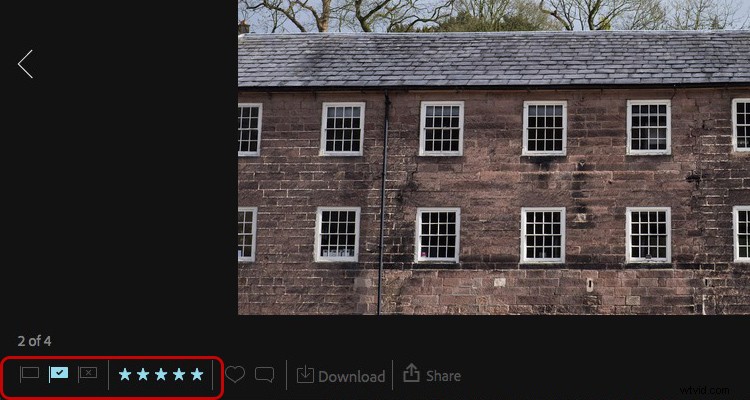
4. Vous pouvez développer des photos
La plupart des outils de développement disponibles dans Lightroom mobile sont également disponibles dans Lightroom Web. Vous pouvez voir l'histogramme, recadrer les images, appliquer la clarté, régler l'exposition et la balance des blancs, convertir en noir et blanc et appliquer une tonalité fractionnée. Il existe également 25 préréglages Lightroom intégrés.
Mais il y a des limites - vous n'avez pas accès aux outils TSL/Couleur/N&B et vous ne pouvez pas faire de réglages locaux.
Je peux effectuer des ajustements de base dans Lightroom Web sur cette photo de paysage, mais je ne peux pas appliquer de filtre dégradé pour assombrir le ciel. Vous pouvez cependant le faire dans Lightroom Mobile (version iOS uniquement au moment de la rédaction).
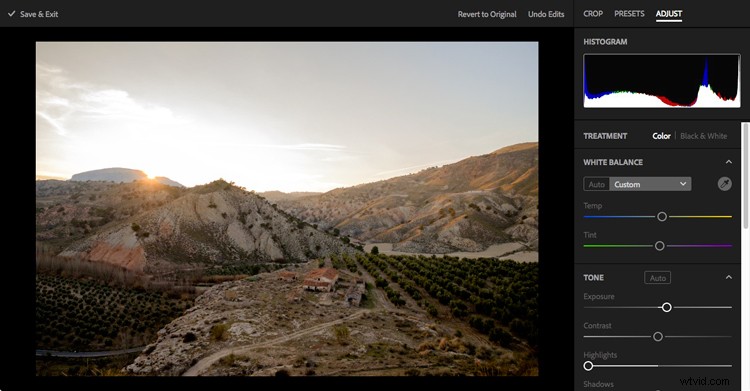
5. Vous pouvez créer de nouvelles collections
Vous pouvez également déplacer des photos entre les collections.
6. Vous pouvez télécharger des photos
Vous pouvez télécharger un JPEG de n'importe quelle photo dans Lightroom Web. La taille maximale est de 2 540 pixels le long du bord le plus long (la même dimension que l'aperçu intelligent).
7. Vous pouvez envoyer des photos vers Behance et Adobe Portfolio
Vous pouvez envoyer jusqu'à 50 photos vers Adobe Portfolio ou Behance. Adobe Portfolio est un service gratuit qui vous permet de créer une galerie Web de portfolio pour vos images.
À qui s'adresse Lightroom Web ?
Si vous créez des aperçus intelligents pour chaque photo de votre collection, vous pouvez afficher ces photos à l'aide de Lightroom Web depuis n'importe où dans le monde. Tout ce dont vous avez besoin est un navigateur Web et votre mot de passe Adobe.
La question de savoir à qui s'adresse Lightroom Web est un peu difficile à répondre. Si vous n'êtes pas chez vous et que vous avez le choix entre utiliser Lightroom Mobile sur une tablette et Lightroom Web, vous devez utiliser Lightroom Mobile. Il a plus d'options, surtout quand il s'agit de développer des photos. Il est également plus rapide à utiliser si vous téléchargez les aperçus intelligents sur votre appareil.
Lightroom Web peut être utile si vous travaillez sur deux ordinateurs, disons un ordinateur de bureau et un ordinateur portable. Vous pouvez faire la plupart de votre travail sur le bureau et afficher des photos, appliquer des drapeaux ou des notes par étoiles et faire du développement dans Lightroom Web sur l'ordinateur portable.
Si vous n'êtes pas chez vous et que vous n'avez pas d'appareil mobile, ou si vous souhaitez voir vos photos sur un écran plus grand, la possibilité d'accéder à vos collections synchronisées à l'aide de Lightroom Web peut s'avérer utile. C'est un bon moyen de montrer vos photos aux gens. Les professionnels peuvent le trouver pratique pour traiter les demandes de dernière minute des clients lorsqu'ils sont loin de chez eux.
Si vous avez apprécié cet article et que vous souhaitez en savoir plus sur Lightroom, veuillez consulter mes ebooks Mastering Lightroom.
